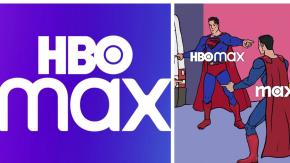Paso a paso: Así puedes crear una videollamada grupal con Google Meet
 Paso a paso: Así puedes crear una videollamada grupal con Google Meet
Paso a paso: Así puedes crear una videollamada grupal con Google Meet


Google decidió dar el paso de salir a competir con Zoom en las videollamadas grupales. Para eso, el gigante tecnológico decidió dejar como gratuita su aplicación Google Meet, la cual estaba disponible solamente para los usuarios que estaban suscritos a su plan G-Suite para empresas.
Una opción para quienes necesiten concertar reuniones o solamente por diversión. Eso sí, la versión gratuita tendrá algunos limitantes, pero a su favor, tiene la posibilidad de mantener a 100 usuarios de Google en una sola llamada.
Para quienes opten por la versión liberada, sólo podrán establecer un contacto limitado a los 60 minutos. Si embargo, la restricción comenzará a operar a partir del 30 de septiembre.
Otro factor positivo de seguridad. Quien quiera sumarse al llamado debe ser aceptado en una llamada antes de unirse si el anfitrión no los invitó directamente.
¿Cómo iniciar tu propia llamada?
Los pasos a seguir:
- Ve a meet.google.com desde el navegador web a tu elección e inicia sesión con tu cuenta de Google.
- Hacer click en “Iniciar una reunión”.
- Puedes crear un apodo opcional para tu reunión.
- Hacer click en “Continuar”.
- Hacer click en “Unirse ahora” para comenzar la reunión.
Para agregar participantes
- Ve a Personas> Agregar personas.
- Selecciona o escribe el nombre del contacto / dirección de correo electrónico que deseas invitar.
- Hacer click en “Enviar invitación”.
- También puede hacer clic en “Copiar información de unión” y luego pegar y enviar la información de invitación en una aplicación de correo electrónico o mensajería.